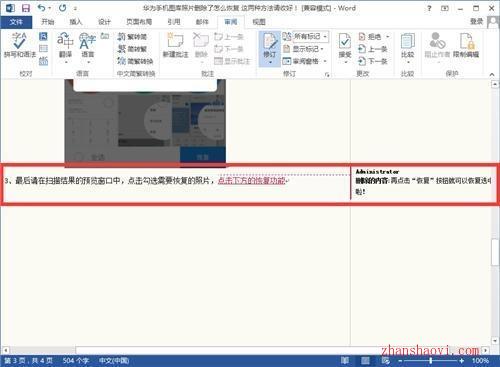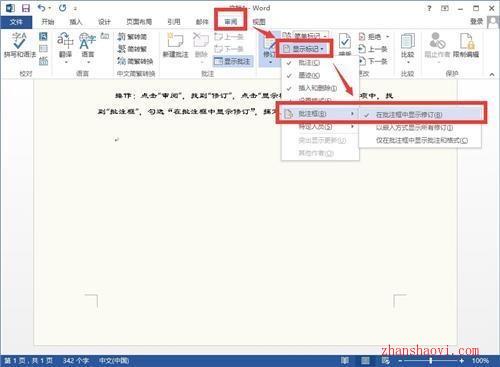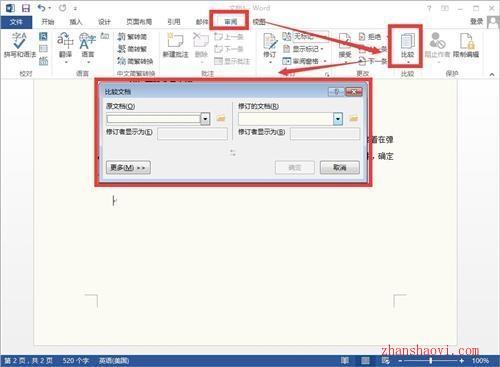一、显示修改内容
有时候我们会帮其他人修改文档,完了就将文档重新发回去。但是可能就会有人过来问你了,你修改的是哪些内容啊?
为了防止出现这样的情况,在想要修改他人的文档之前,先打开Word的修订功能,Word就会将你的修改痕迹都显示出来。
方法/步骤:
点击“审阅”,找到“修订”,点击“显示标记”,然后在下拉选项中,找到“批注框”,勾选“在批注框中显示修订”,搞定。
这样可以查看让他人查看到自己的修改情况,但是当我们收到文档的时候,已经被修过过并且没有留下修订痕迹咋办?
二、比较文档查看差别
还可以直接通过两个或两个以上文档的比较,看出文档修改内容。
方法/步骤:
点击“审阅”,然后再点击“比较”,在下拉框中选择“比较”。接着在弹出的窗口中,在“原文档”处选择原文件,在“修订的文档”中,选择修改文件,确定后就可以查看两者的区别了。

软件智库
微信扫一扫加关注,我爱分享网官方微信公众号,专注分享软件安装和视频教程,让你一号在手,软件无忧!